如何在 Windows 11/10 中从存储池中删除存储空间
存储空间(Storage Spaces)(如果在您的 Windows 11/10 设备上配置)存储您的数据的两个副本,因此如果您的一个驱动器出现故障(drives fails),您仍然拥有完整的数据副本。在这篇文章中,我们将向您展示如何在 Windows 11/10 中从存储池中删除存储空间。(delete a Storage Space from Storage Pool)
(Delete)从存储池中(Storage Pool)删除存储空间(Storage Space)

我们可以通过3 种快速简便的方法从 Windows 10 的存储池中(Windows 10)删除(Storage Pool)存储空间。我们将在本节下面概述的方法下探索这个主题:
1]通过设置应用程序
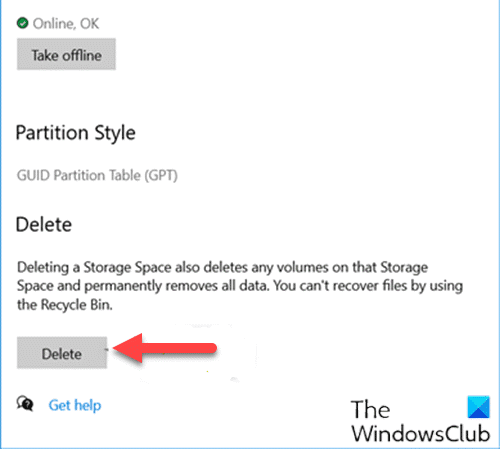
要通过Windows 11/10设置(Settings)应用程序从存储池中(Storage Pool)删除存储空间,请执行以下操作:
- 按Windows key + I打开设置(open Settings)。
- 点击或单击系统(System)。
- 单击/点击左窗格上的存储。(Storage)
- 接下来,向下滚动并单击/点击右侧窗格上的管理存储空间链接。(Manage Storage Spaces)
- 在“管理存储空间(Manage Storage Spaces)”页面中,单击 V 形展开您要从中删除存储空间的存储池。
- 接下来,单击 V 形展开存储池的 存储空间(Storage Spaces) 。
- 现在,单击要删除的存储空间。
- 单击属性(Properties)。
- 单击删除(Delete)。
- 单击删除空间(Delete Space)按钮进行确认。现在将从存储池中删除存储空间
- 退出设置应用程序。
2]通过控制面板
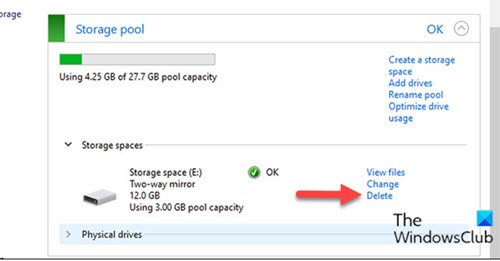
要通过Windows 10中的控制面板从(Control Panel)存储池中(Storage Pool)删除存储空间,请执行以下操作:
- 按Windows key + R调用“运行”对话框。
- 在“运行”对话框中,键入control并按 Enter 以打开“控制面板(open Control Panel)” 。
- 从窗口的右上角,将查看方式(View by) 选项设置为 大图标或小图标(Large icons or Small icons)。
- 单击存储空间。(Storage Spaces.)
- 单击更改设置按钮,如果(Change settings)UAC 提示 ,请单击 是。(Yes)
- 单击所需 存储池中要删除的存储空间的删除链接。(Delete)
- 单击删除存储空间(Delete storage space)按钮进行确认。现在将从存储池中删除存储空间。
注意(Note):删除存储空间(虚拟驱动器)将永久删除其中包含的所有文件。您可以单击 查看文件(View files)链接查看存储在虚拟驱动器上的文件,并将它们备份到另一个位置,然后再删除驱动器。
- 退出控制面板。
3]通过PowerShell
要在Windows 10中通过PowerShell从(PowerShell)存储池中(Storage Pool)删除存储空间,请执行以下操作:
- 按Windows key + X打开高级用户菜单。
- 点击键盘上的A以(A)在管理员模式下启动 PowerShell(launch PowerShell in admin mode)。
- 在PowerShell控制台中,键入以下命令并按Enter:
Get-VirtualDisk
- 记下 要删除的存储空间的友好名称。(friendly name)
- 现在,在提升的PowerShell(PowerShell)窗口中键入以下命令,然后按 Enter(Enter)。将 < Name>占位符替换为您之前从输出中记下的存储空间的实际友好名称。
Remove-VirtualDisk -FriendlyName "<Name>"
- 在 PowerShell 中出现提示时,点击键盘上的Y并按(Y)Enter确认。
- 完成后退出 PowerShell。
这就是在Windows 10中从(Windows 10)存储池中(Storage Pool)删除存储空间的三种方法!
阅读下一篇(Read next):如何为存储池创建存储空间(How to Create Storage Space for Storage Pool)?
Related posts
Storage Storage Storage Remove Drive Storage Storage在Windows 10中
如何升级为Storage Pool Storage Spaces在Windows 10
如何在Windows 10 Storage Pool中更改Storage Spaces
如何删除Windows 10中的存储空间Storage Pool
如何在Windows 10中重命名Storage Spaces的Storage Pool
视窗10同步设置不工作灰色
在Windows 10中编辑或保存文件时,PDF text消失了
如何禁用Storage Sense在Windows 10
如何在Windows 10中使用Storage Spaces
CPU在Windows 11/10中的全speed or capacity不运行
如何在Windows 10中将驱动器添加到Storage Spaces到Storage Pool
如何在Windows 10计算机中更改默认Webcam
Windows 11/10中的Set Notepad++为default editor .XML文件
如何测量Windows 11/10中的Reaction Time
启用Network Connections而在Modern Standby上Windows 10
Fix Crypt32.dll未找到或缺少Windows 11/10错误
Windows 10中的Fix Bluetooth声音延迟
如何在Windows 11/10中更改Recycle Bin Storage Size
如何使用Windows 10的Alarms and Clocks app
如何在Windows 10卸载或重新安装Notepad
